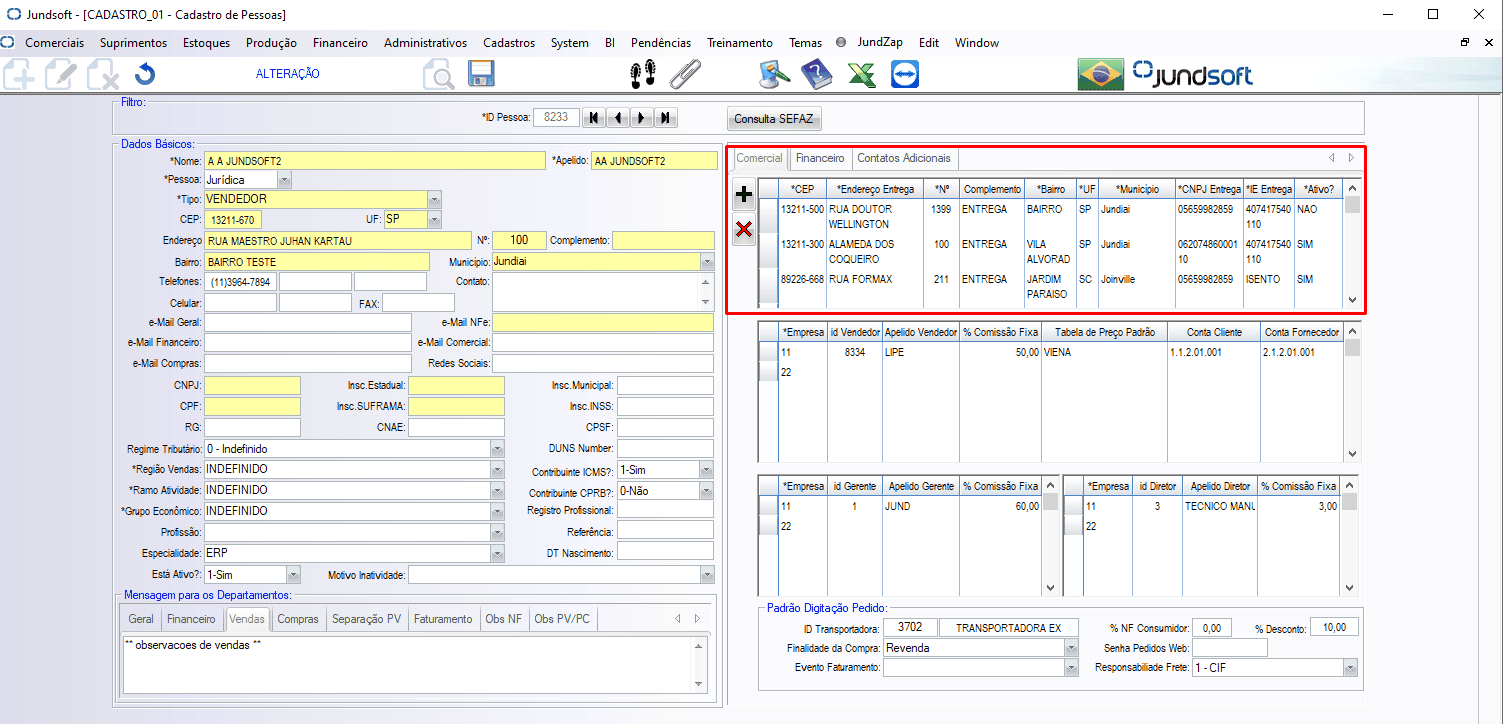|
<< Click to Display Table of Contents >> JundMobileBasic - Inclusão de Pedidos |
  
|
|
<< Click to Display Table of Contents >> JundMobileBasic - Inclusão de Pedidos |
  
|
Inclusão de pedidos de venda via Mobile.
Assuntos relacionados:
Principais campos:
Cliente |
Nome e CPF/CPNJ do Cliente Cadastrado no Cadastro de Pessoas |
Vendedor |
Nome do vendedor Cadastrado no Cadastro de Pessoas |
Tabela de Preço utilizada para balizar o preço praticado. A tabela será carregada de acordo com os Parâmetros do sistema ou se houver uma tabela carregada como padrão no cadastro do cliente. |
|
Define toda movimentação, integração e tributação de impostos feita por uma nota emitida. |
|
Finalidade |
Indica a finalidade do produto sendo vendido. Informação de EXTREMA IMPORTÂNCIA pois a tributação de alguns impostos são balizados por esta indicação.
Exemplos: 1) Na base de cálculo do ICMS será somado o valor do IPI caso finalidade = Consumo. 2) ST: Não será calculada a ST caso finalidade = Consumo. |
Condição de Pagamento previamente cadastrada. Caso o cadastro do cliente esteja com uma condição padrão ou com condições adicionais, será carregada ao digitar o cliente. |
|
Transportadora |
Transportadora Cadastrada no cadastro do Cliente, sendo possível encontrar outra transportadora consultando na Lupa ao lado do campo, está transportadora deve estar cadastrada no sistema pelo Cadastro de Pessoas |
Frete |
FOB: frete será por conta do destinatário. CIF: frete será por conta do emitente. |
Endereço de Entrega |
Campo Opcional, opções são as cadastradas no sistema pelo Cadastro de Pessoas |
Itens do Pedido |
|
Qtde. |
Quantidade do item. |
Descrição do Produto |
Será carregado automaticamente ao informar o produto. |
Preço Unitário |
Valor capturado da Tabela de Preços. Caso o valor esteja abaixo do mínimo da tabela, o pedido ficará pendente para ser liberado na função Liberar Abaixo Tabela. |
Unidade de medida do item. |
|
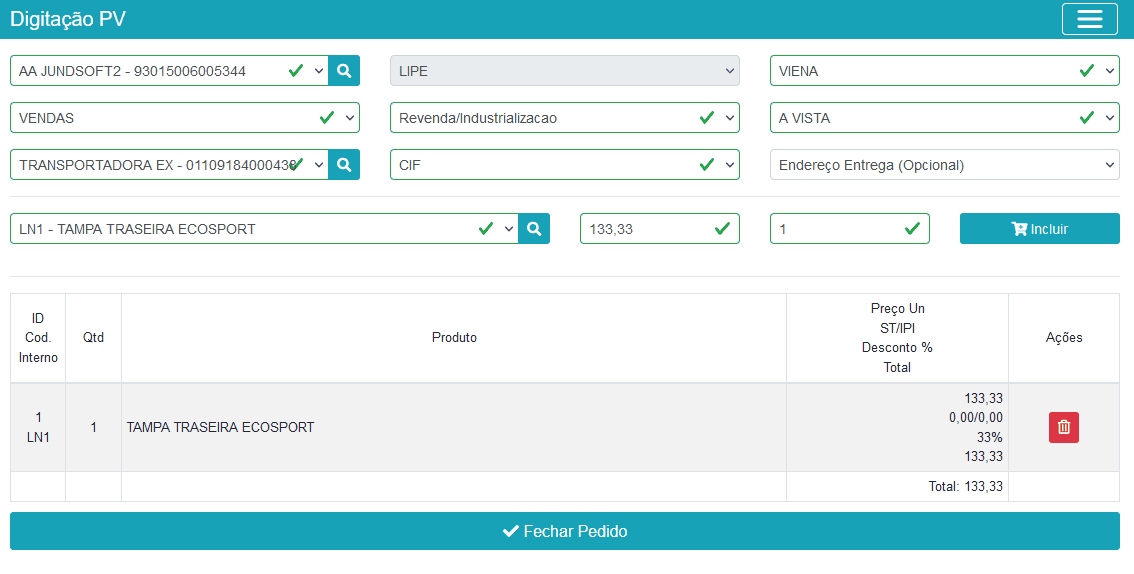
ATENÇÃO:
Nesta tela o parametro $AlteraPreco no Webconfig está como "S", dessa forma o campo para inclusão do preço está visível.
Caso o Login tenha sido realizado como Vendedor, apenas os Clientes cadastrados para aquele vendedor estarão disponíveis e não será possível trocar o vendedor que realizará esta venda.
Caso o Login tenha sido realizado como Usuário, todos os vendedores cadastrados estarão disponíveis para escolha, assim como os clientes cadastrados.
Está tela utiliza os seguintes WebServices:
Cliente Condições de Pagamento
Pedido Venda Efetiva Orçamento
Cliente Frete Responsabilidade
Configuração no WebConfig:
$efetivaOrcamento |
Caso queira inserir pedidos de venda como orçamento deixar valor 0, caso queira incluir pedidos de venda como pedido deixar valor 1 |
$alteraPreco |
Permite Alterar Preço Unitario? [S,N] se setado como sim, o sistema irá habilitar o Campo de Preço na Inclusão do Pedido de Venda |
$condPagCliente |
Buscar condição de Pagamento do Cliente? [S,N] se setado como sim, o sistema irá retornar apenas as condições de pagamento do cliente cadastrado na tela CADASTRO_01. Caso S, Webservice chamado é Condições de Pagamento. Caso N, Webservice chamado é o Cliente Condições de Pagamento |
Nome da Tela: MB_PEDIDOS_DIGITACAO
Parametrização para Liberação de Vendedores e Pedidos:
Parametrização dos Vendedores:
| • | Realizar um cadastro do vendedor no JUNDSOFT na tela CADASTRO_01 – Cadastro de Pessoas, também criando uma senha no campo “Senha Pedidos Web”. |
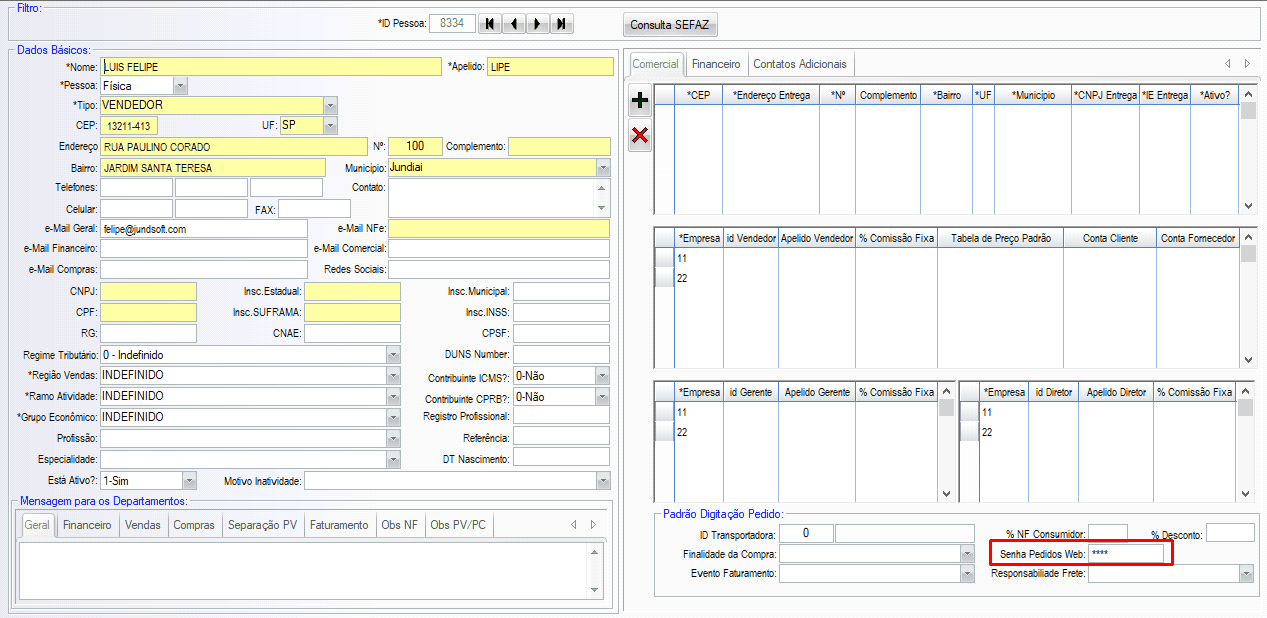
| • | Criar um usuário ou atualizar seu cadastro na tela CADASTRO_26 – Cadastro de Usuários, associando este usuário com o ID de pessoa da tela CADASTRO_01. |
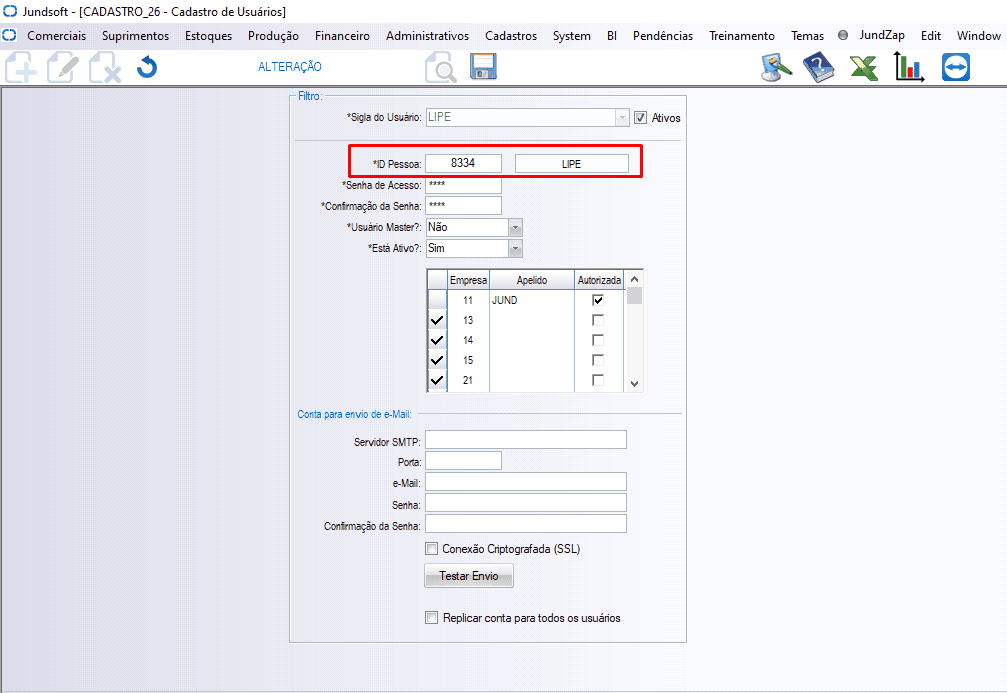
| • | Liberar o acesso aos Aplicativos mobile na tela CADASTRO_18 – Cadastro de Vendedores, caso o vendedor deva ter acesso somente aos seus clientes, marque a opção “Acesso Restrito Carteira de Clientes”. |
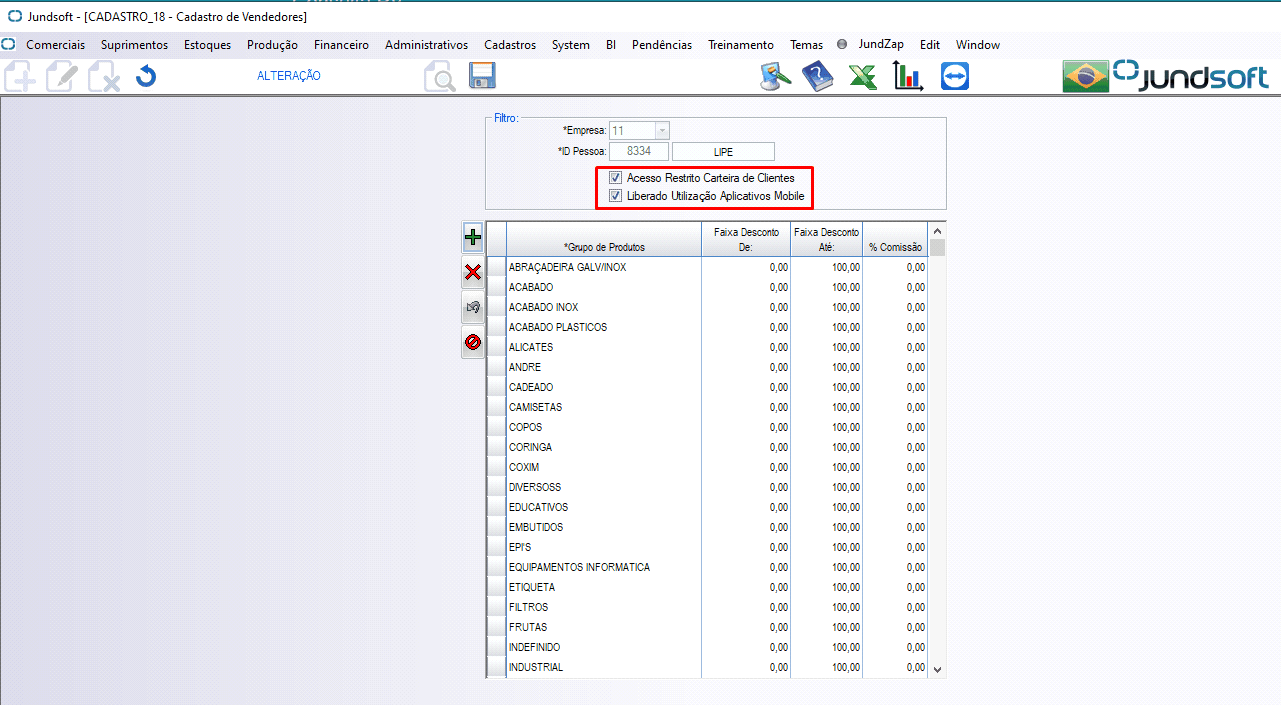
| • | Por fim, na tela CADASTRO_27 – Restrição de Acesso, liberar acesso as telas: MB_PEDIDOS_CONSULTA e MB_PEDIDOS_DIGITACAO, deixando as opções, Abrir, Consulta, Incluir, Alterar e Deletar marcadas, assim, concedendo acesso. |
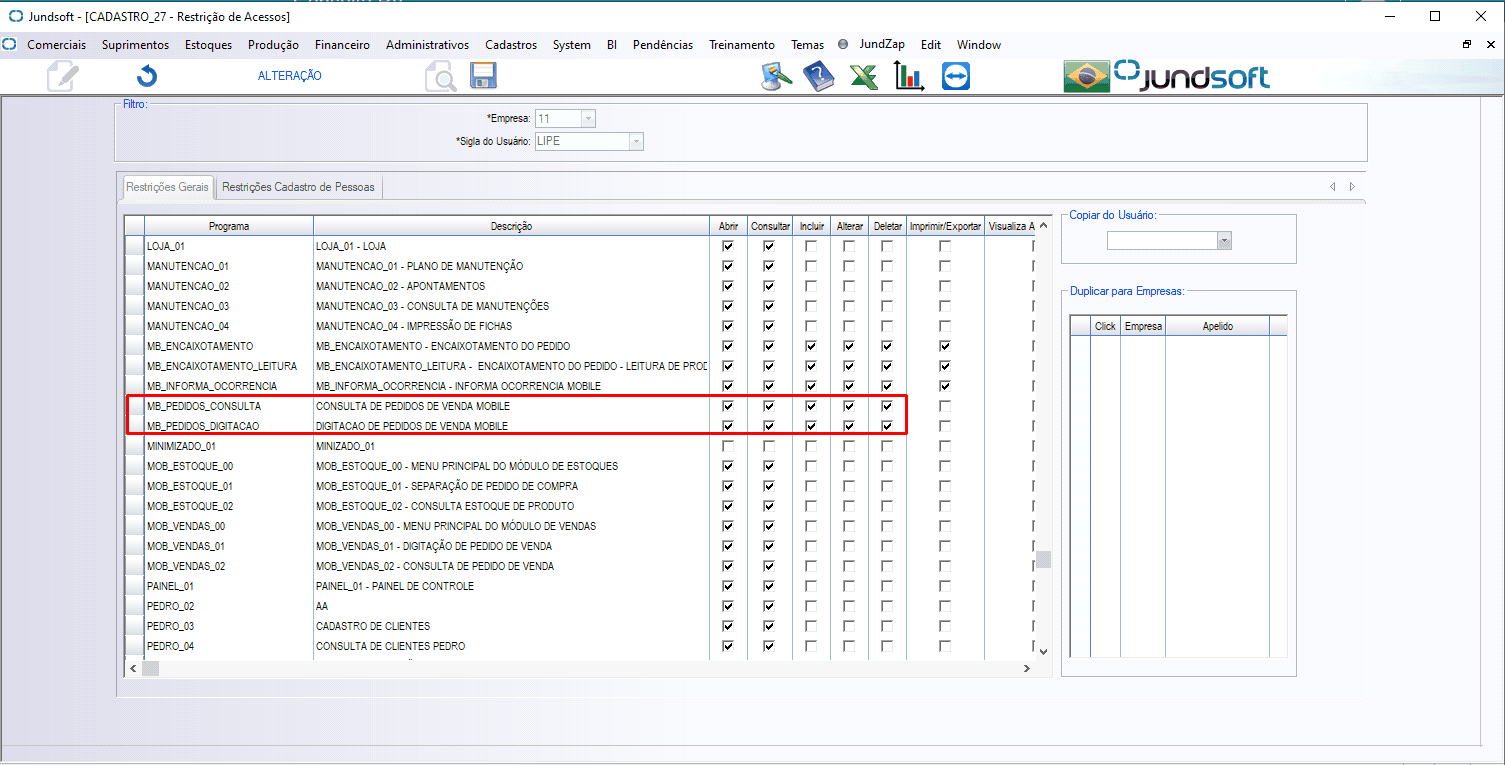
| • | Na tela CADASTRO_30 – Parâmetros do Sistema, informar uma Condição de Pagamento Padrão. ATENÇÃO: É obrigatório este campo ser informado corretamente. |
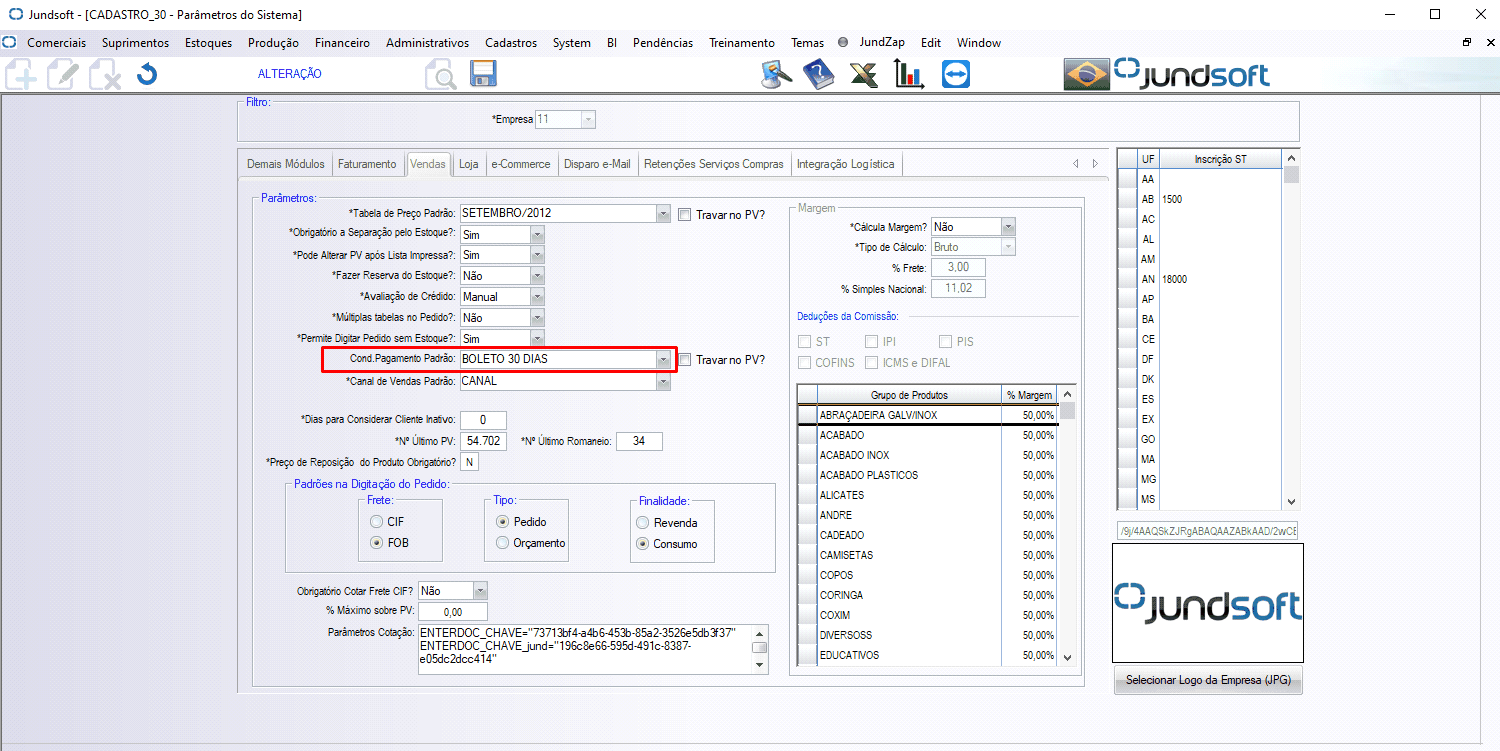
O campo “Tabela” deve ser preenchido com a tabela de preço parametrizado para este cliente na tela CADASTRO_32 – Carteira de Clientes.
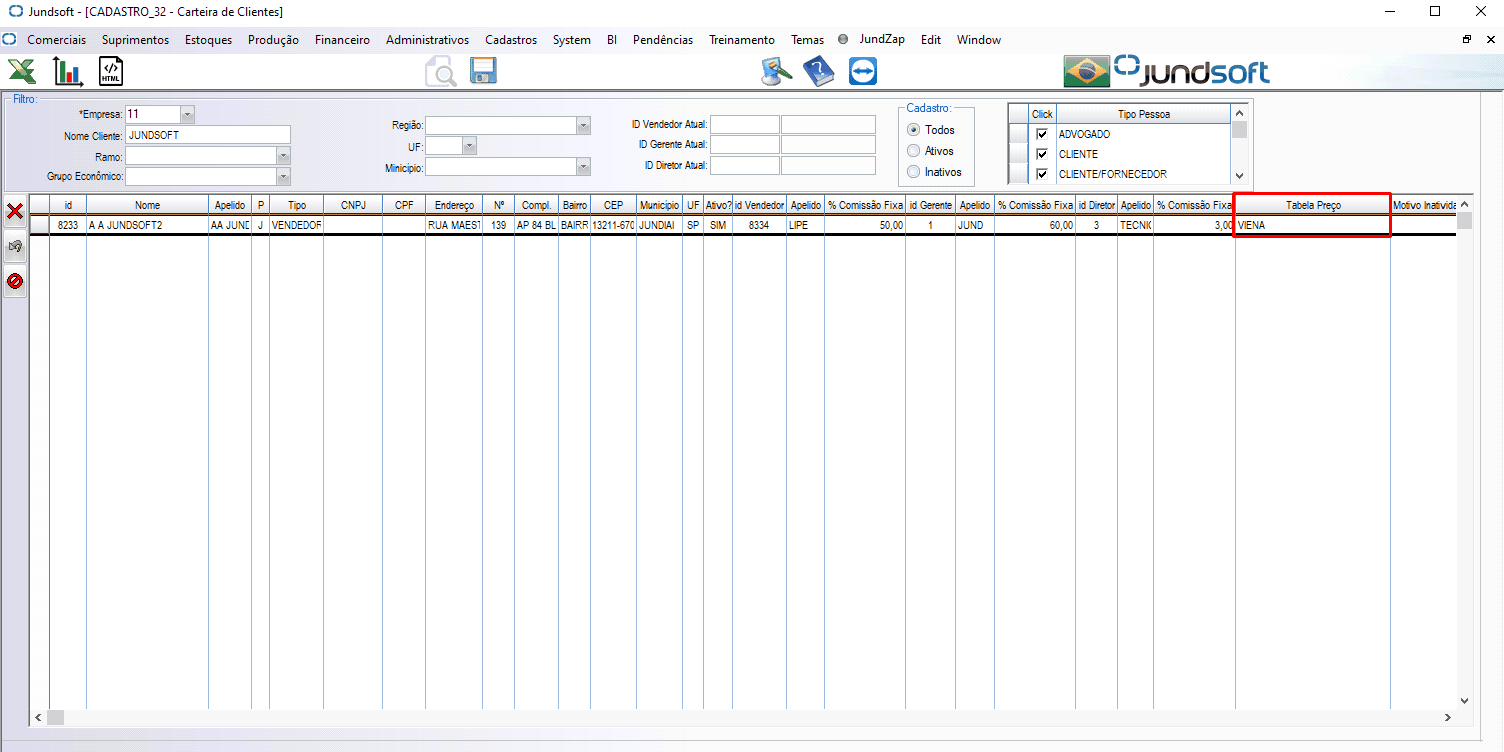
Caso não tenha uma tabela de preço parametrizada para este cliente, a opção será a tabela de preços parametrizada na tela CADASTRO_30 – Parâmetros do Sistema.
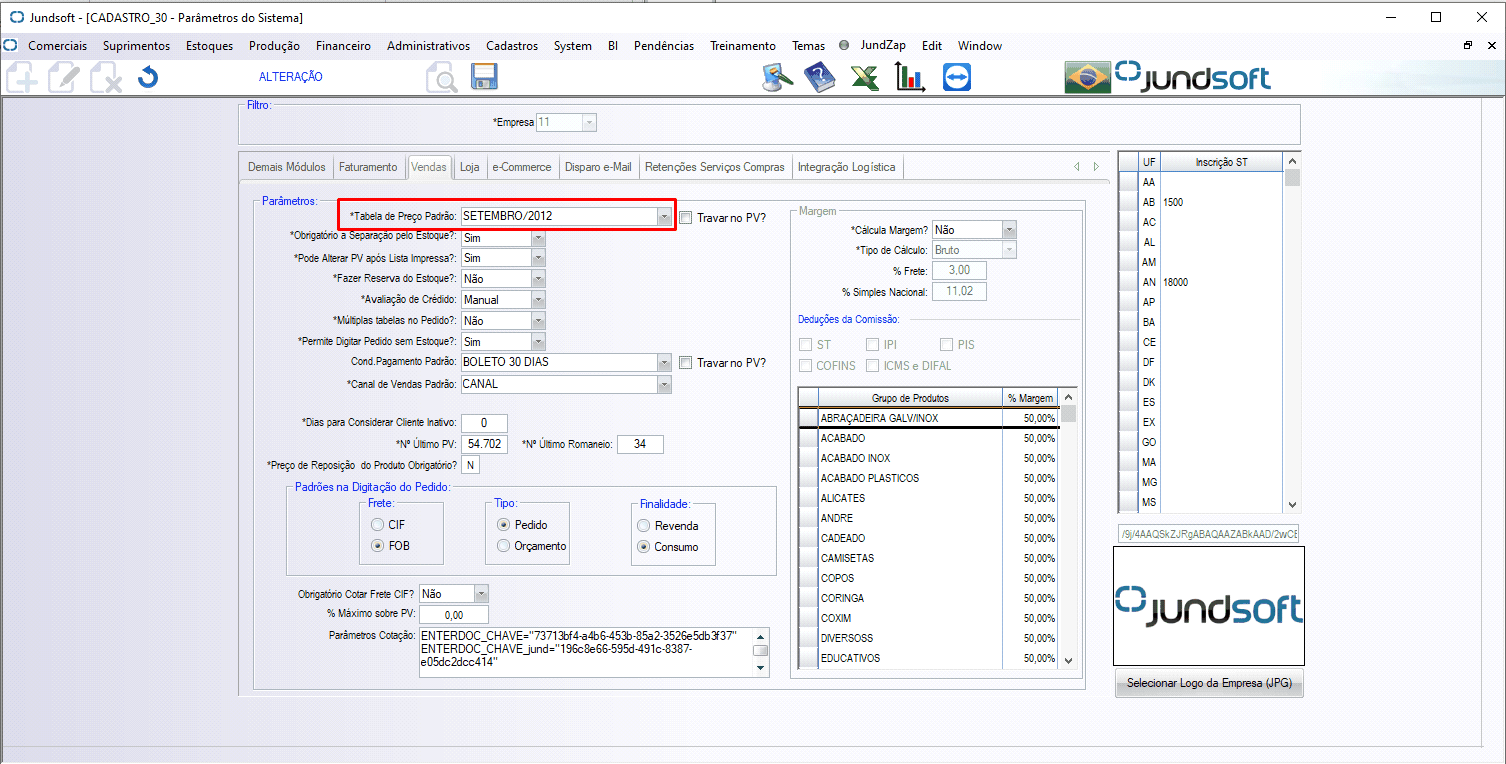
Quando o campo é preenchido corretamente, o campo onde será informado os Produtos deste pedido será liberado.
caso o cliente tenha parametrizado um evento de faturamento na tela CADASTRO_01 – Cadastro de Pessoas, será exibido como opção apenas os eventos parametrizados.
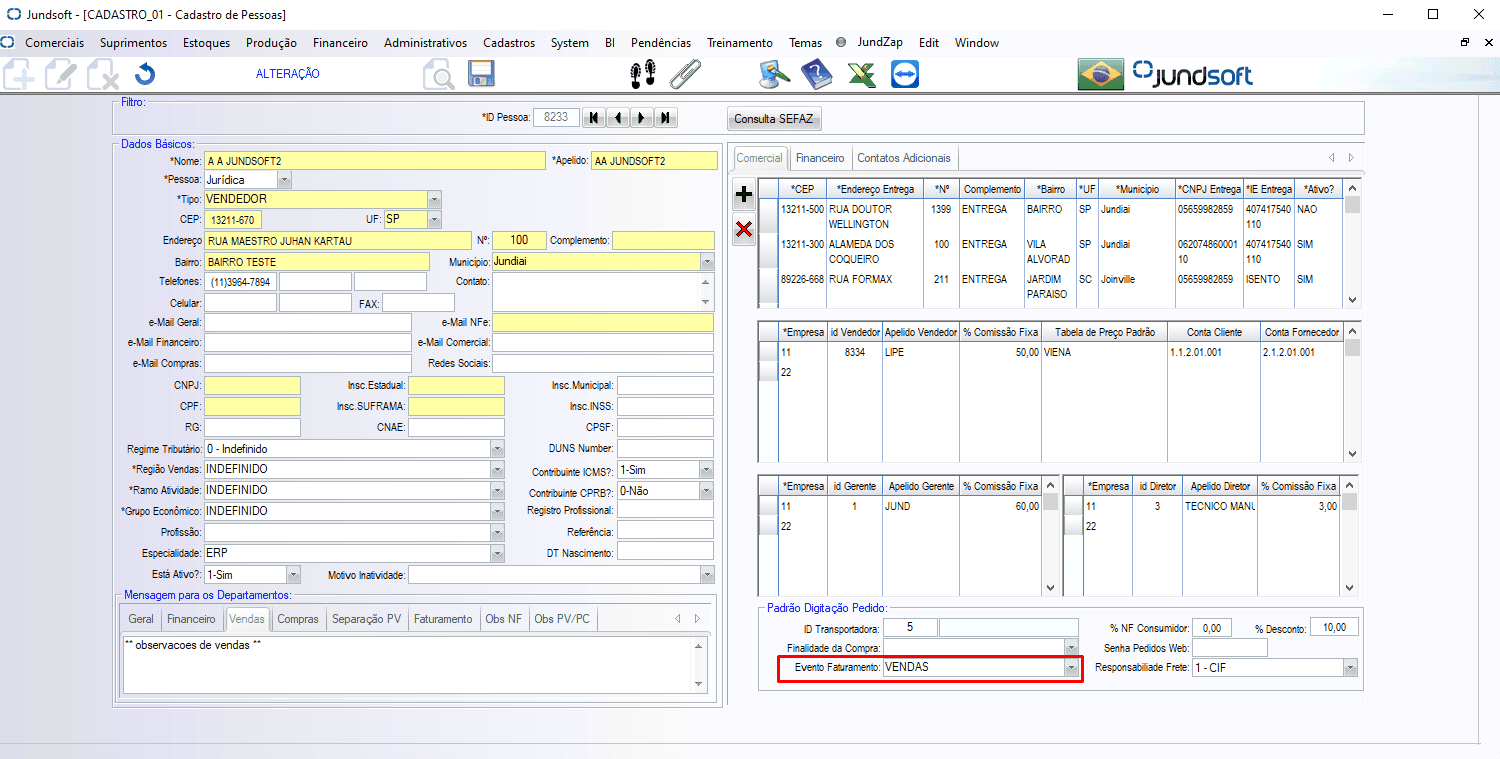
Caso contrário, todos os eventos cadastrados na empresa que o usuário realizou o login e que movimentam financeiro será exibido como uma opção.
caso o cliente tenha na tela CADASTRO_01 – Cadastro de pessoas o campo Finalidade da Compra parametrizado, apenas o conteúdo parametrizado será exibido como opção.
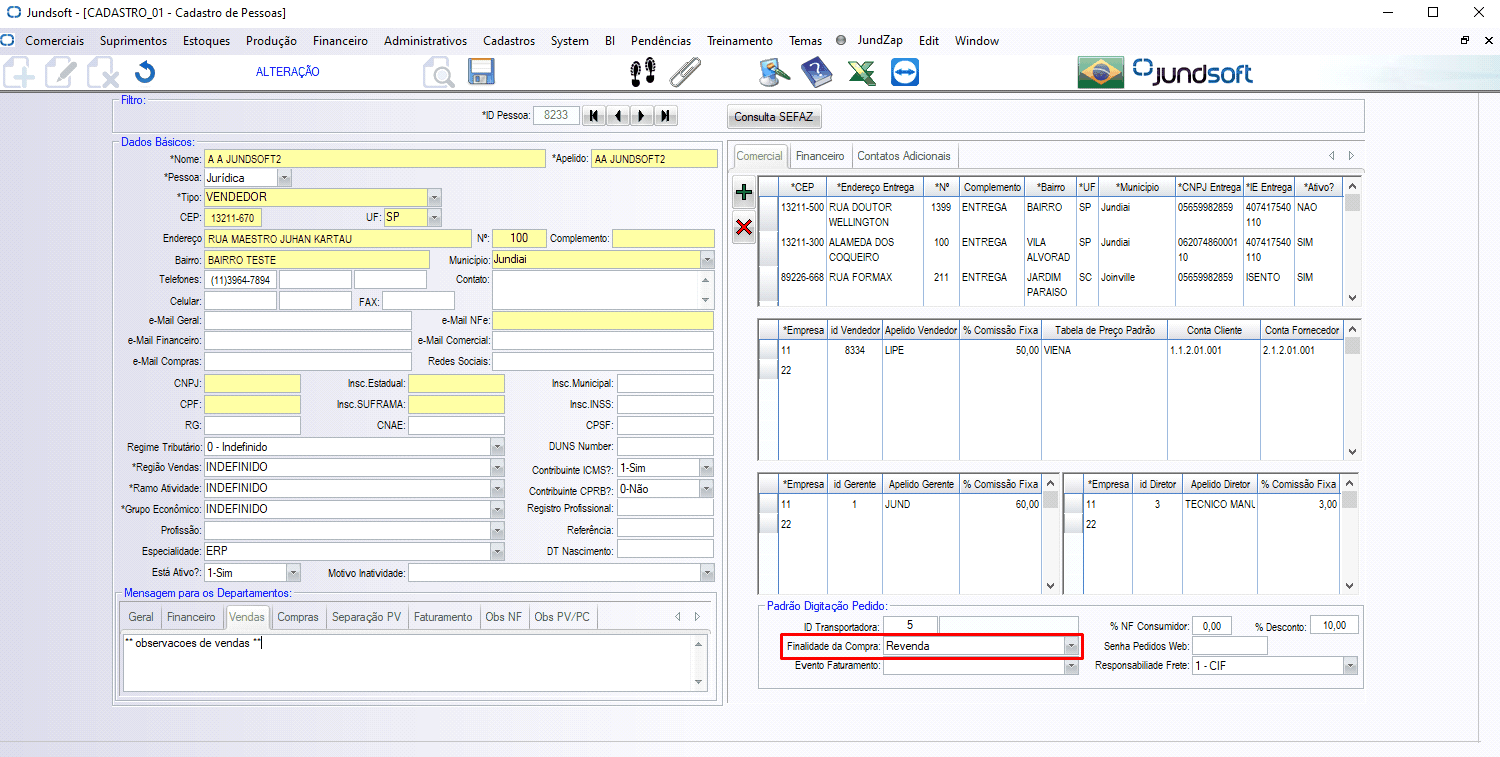
condição de pagamento será exibido como opção as condições de pagamento cadastradas para o cliente na tela CADASTRO_01 – Cadastro de Pessoas, caso este cliente tenha mais de uma condição de pagamento cadastrada no JUNDSOFT, todas serão exibidas.
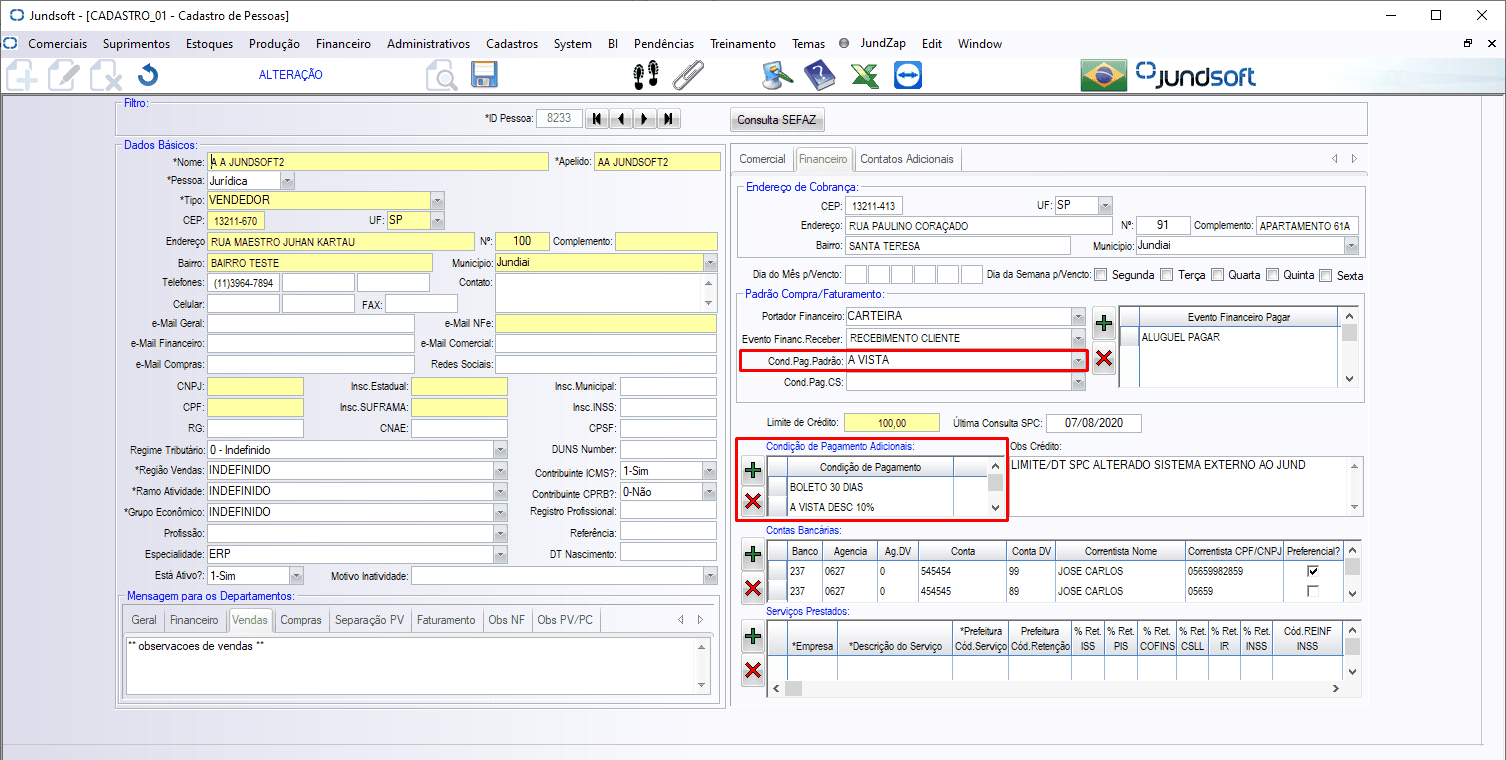
Caso o cliente não tenha cadastrado uma condição de pagamento, será exibido como opção a condição de pagamento parametrizado na tela CADASTRO_30 – parâmetros do sistema.
Campo Endereço Entrega o conteúdo que é dado como opção para o preenchimento são os endereços preenchidos na tela CADASTRO_01 – Cadastro de pessoas. Apenas os endereços ativos serão exibidos como opção de escolha.